Dell Inspiron 660s User Manual [cr]
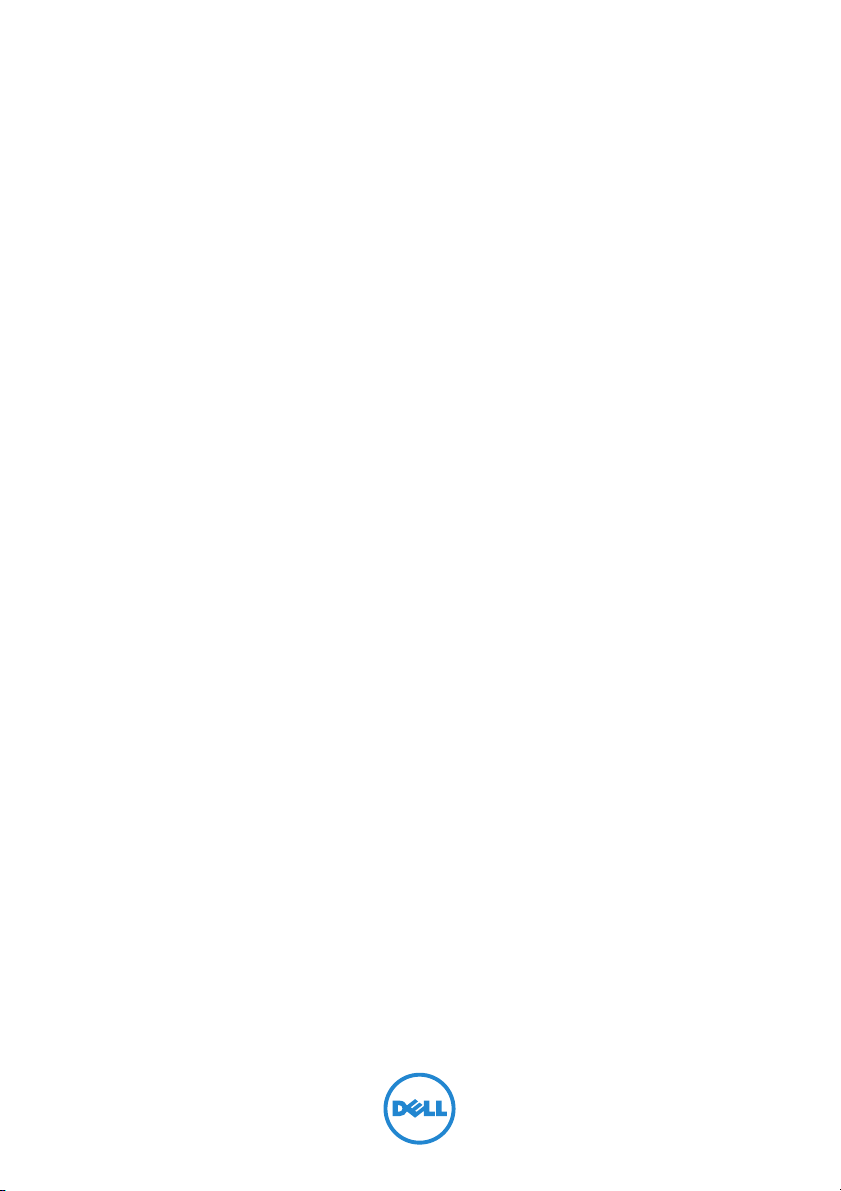
Dell Inspiron 660s
Vlasnički priručnik
Model računala: Inspiron 660s
Regulatorni model: D06S
Regulatorni tip: D06S001
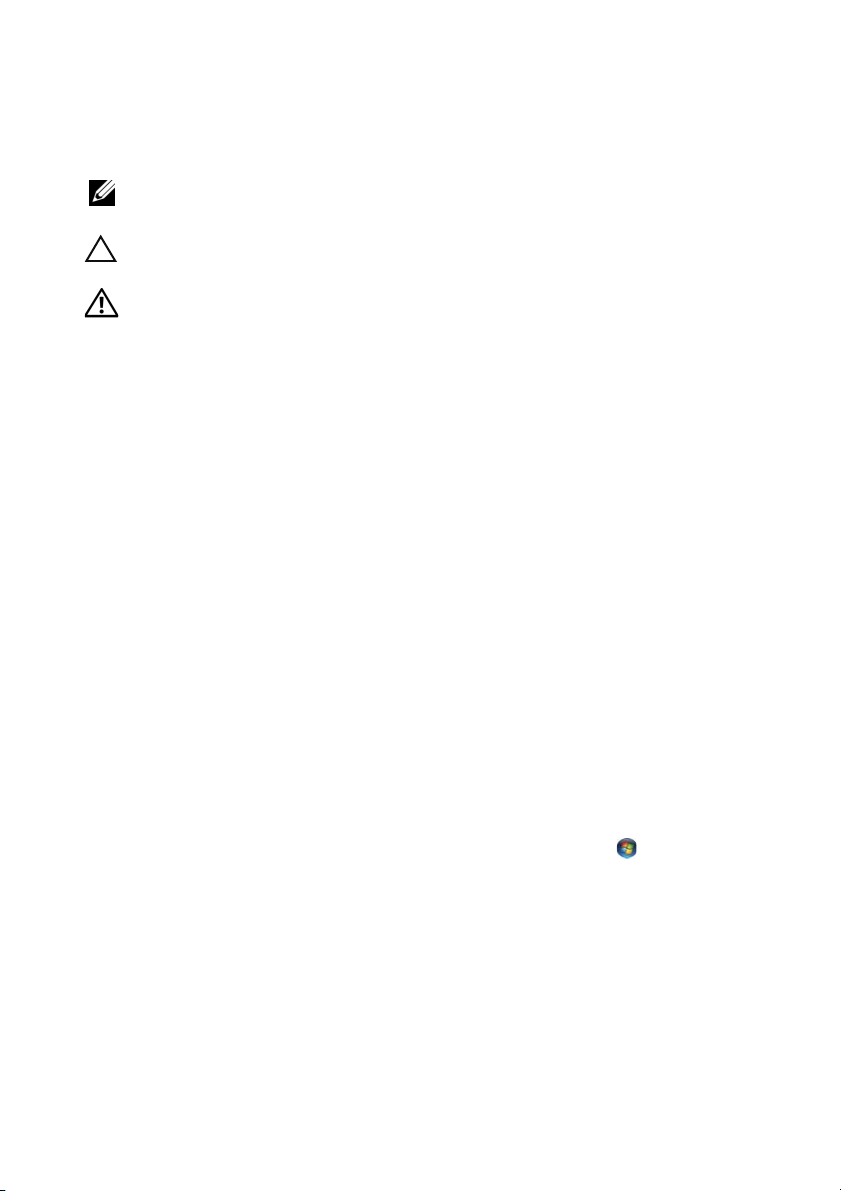
Napomene, oprezi i upozorenja
NAPOMENA: NAPOMENA ukazuje na važne informacije koje vam pomažu
da koristite svoje računalo na bolji način.
OPREZ: OPREZ ukazuje na moguće oštećenje hardvera ili gubitak
podataka u slučaju da se ne poštuju upute.
UPOZORENJE: UPOZORENJE ukazuje na moguće oštećenje imovine,
tjelesne ozljede ili smrt.
____________________
Informacije navedene u ovom dokumentu podložne su promjeni bez prethodne obavijesti.
© 2012 Dell Inc. Sva prava pridržana.
Bilo kakvo umnožavanje ovih materijala bez pismenog dopuštenja tvrtke Dell Inc. strogo je zabranjeno.
Zaštitni znakovi korišteni u ovom tekstu: Dell™, logotip DELL i Inspiron™ su zaštitni znaci tvrtke
Dell Inc.; Microsoft
znakovi ili registrirani zaštitni znakovi korporacije Microsoft u Sjedinjenim Američkim Državama
i/ili drugim zemljama. Intel
u SAD i/ili drugim zemljama.
Ostali zaštitni znakovi i zaštitni nazivi koji se koriste u ovom dokumentu označavaju ili entitete koji
su vlasnici tih znakova ili njihove proizvode. Tvrtka Dell Inc. odriče se bilo kakvih vlasničkih interesa
za navedene zaštitne znakove i zaštitne nazive, osim vlastitih.
2012 - 04 Izmijenjeno izdanje. A00
®
, Windows® i logotip gumba za pokretanje sustava Windows su zaštitni
®
i Intel SpeedStep® su registrirani zaštitni znakovi tvrtke Intel Corporation
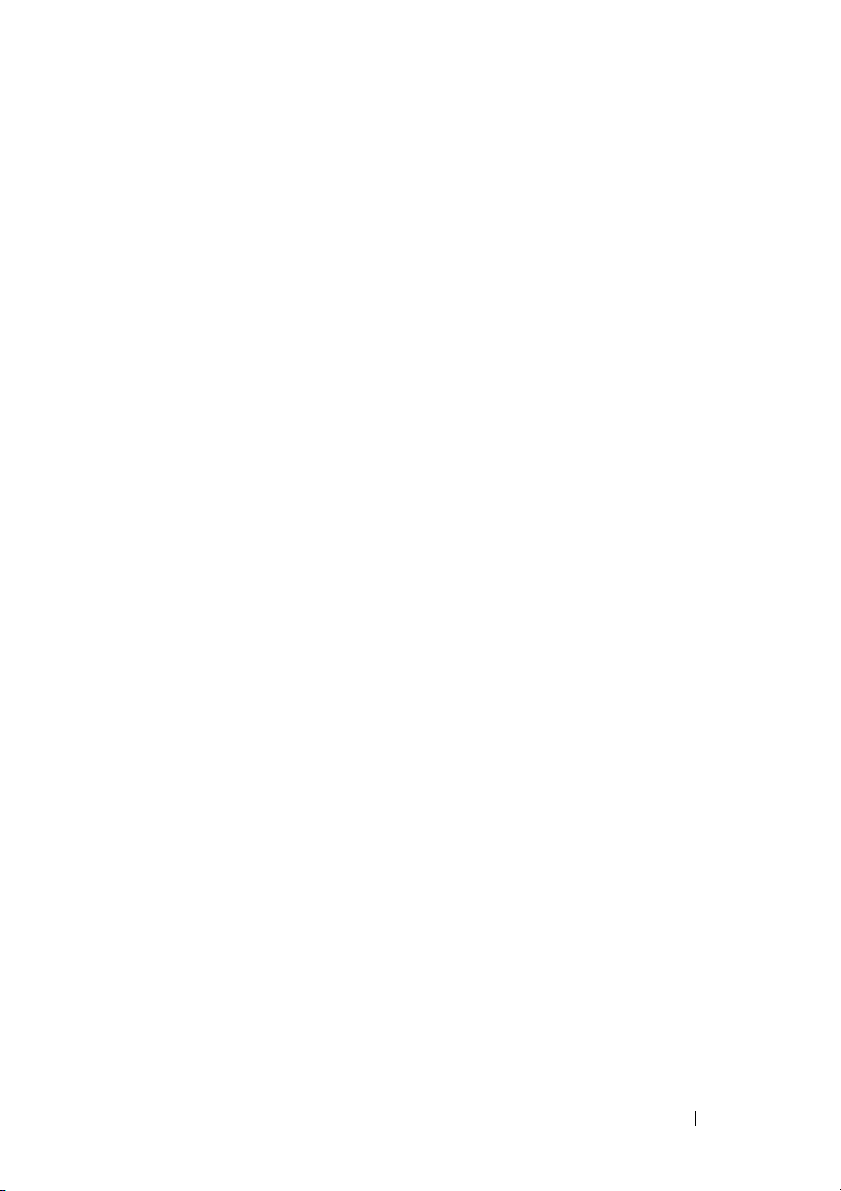
Sadržaj
1 Prije nego počnete . . . . . . . . . . . . . . . . 9
Isključite računalo i priključene uređaje. . . . . . 9
Sigurnosne upute
Preporučeni alati
. . . . . . . . . . . . . . . . . . . 9
. . . . . . . . . . . . . . . . . . . 10
2 Nakon rada na
unutrašnjosti računala
3 Teh ni čki pregled
Pogled u unutrašnjost računala . . . . . . . . . . 14
Komponente matične ploče
. . . . . . . . . . . . . . . . . 13
. . . . . . . . . . . . . 11
. . . . . . . . . . . . 15
4 Pokrov računala . . . . . . . . . . . . . . . . . 17
Uklanjanje pokrova računala. . . . . . . . . . . . 17
Ponovno postavljanje pokrova računala
. . . . 18
5 Kućište ventilatora . . . . . . . . . . . . . . . 19
Uklanjanje kućišta ventilatora . . . . . . . . . . . 19
Ponovno postavljanje kućišta ventilatora
. . . . . 20
Sadržaj 3
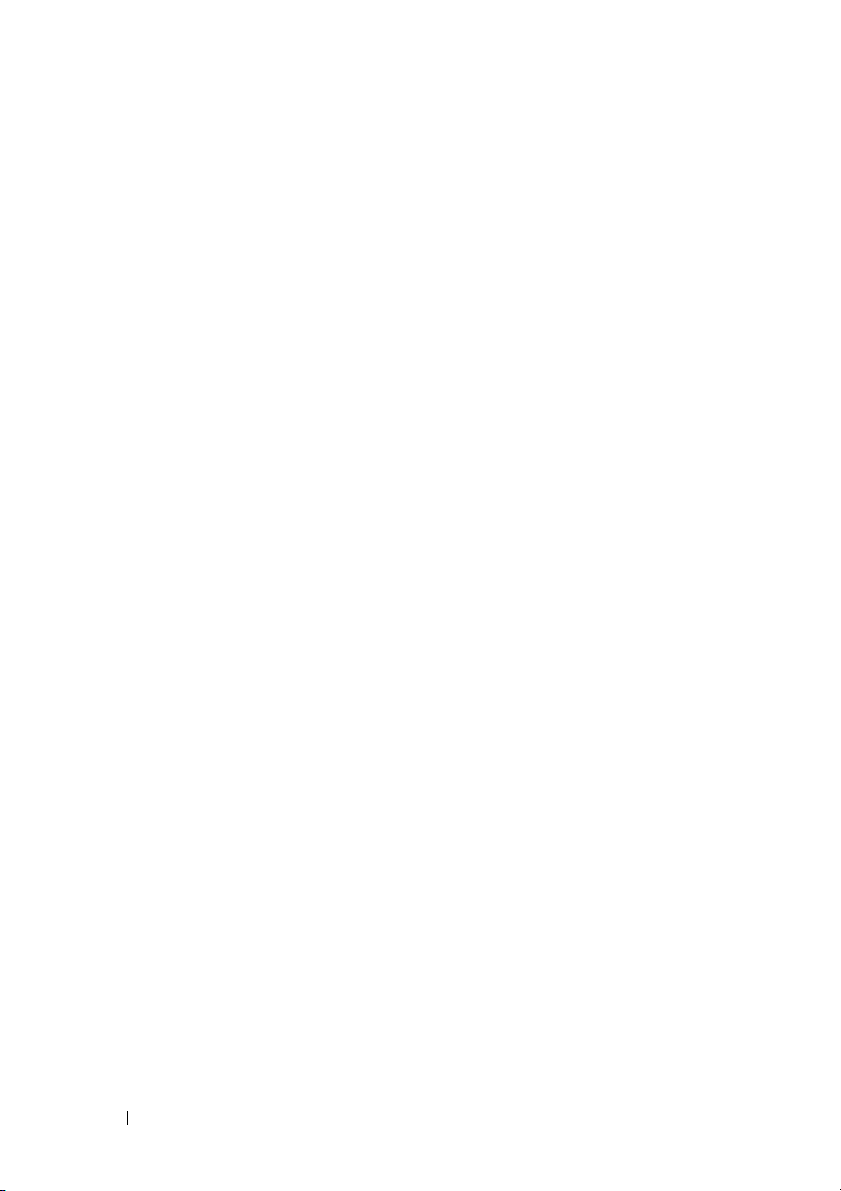
6 Memorijski modul(-i). . . . . . . . . . . . . . 21
Uklanjanje memorijskih modula . . . . . . . . . . 21
Ponovno postavljanje memorijskog modula
. . . . 23
7 Kartice PCI Express . . . . . . . . . . . . . . 27
Uklanjanje kartica PCI Express . . . . . . . . . . 27
Ponovno postavljanje kartica PCI Express
Konfiguriranje računala nakon uklanjanja
ili ugradnje kartice PCI Express
. . . . . . . . . . 30
. . . . 29
8 Mini-kartica . . . . . . . . . . . . . . . . . . . . . 31
Uklanjanje mini-kartice . . . . . . . . . . . . . . . 31
Ponovno postavljanje mini-kartice
. . . . . . . . 33
9 Prednja maska . . . . . . . . . . . . . . . . . . 35
Uklanjanje prednje maske . . . . . . . . . . . . . 35
Ponovno postavljanje prednje maske
. . . . . . 37
10 Okvir pogona . . . . . . . . . . . . . . . . . . . . 39
4 Sadržaj
Uklanjanje okvira pogona. . . . . . . . . . . . . . 39
Ponovno postavljanje okvira pogona
. . . . . . 41
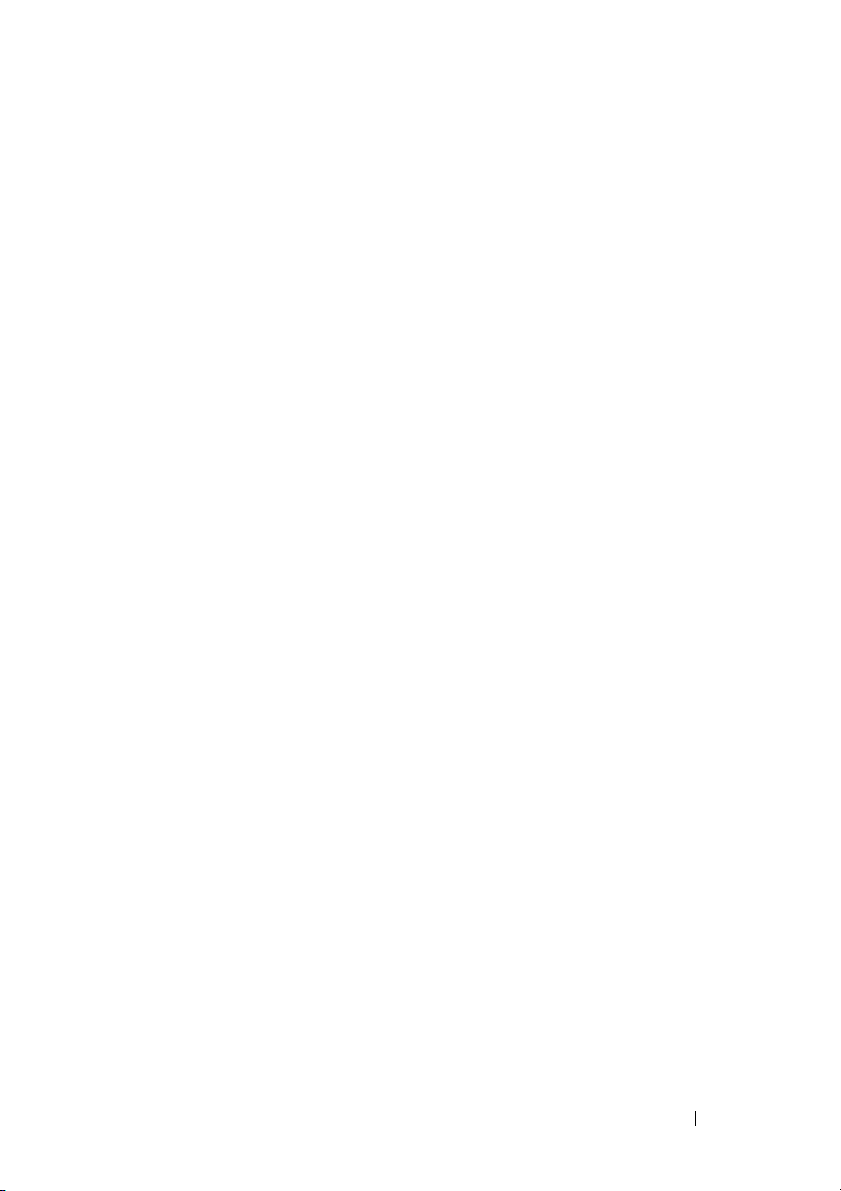
11 Optički pogon . . . . . . . . . . . . . . . . . . . 43
Uklanjanje optičkog pogona . . . . . . . . . . . . 43
Ponovno postavljanje optičkog pogona
. . . . . 45
12 Tvrdi pogon . . . . . . . . . . . . . . . . . . . . . 47
Uklanjanje tvrdog pogona . . . . . . . . . . . . . 47
Ponovno postavljanje tvrdog pogona
. . . . . . 49
13 Prednja I/O ploča . . . . . . . . . . . . . . . . 51
Uklanjanje prednje I/O ploče . . . . . . . . . . . . 51
Ponovno postavljanje prednje I/O ploče
. . . . . 53
14 Modul gumba za
uključivanje/isključ ivanje
Uklanjanje modula gumba za
uključivanje/isključivanje
Ponovno postavljanje modula gumba
za uključivanje/isključivanje
. . . . . . . . . . 55
. . . . . . . . . . . . . . 55
. . . . . . . . . . . . 57
15 Jedinica napajanja . . . . . . . . . . . . . . . 59
Uklanjanje jedinice napajanja . . . . . . . . . . . 59
Ponovno postavljanje jedinice napajanja
. . . . 61
Sadržaj 5
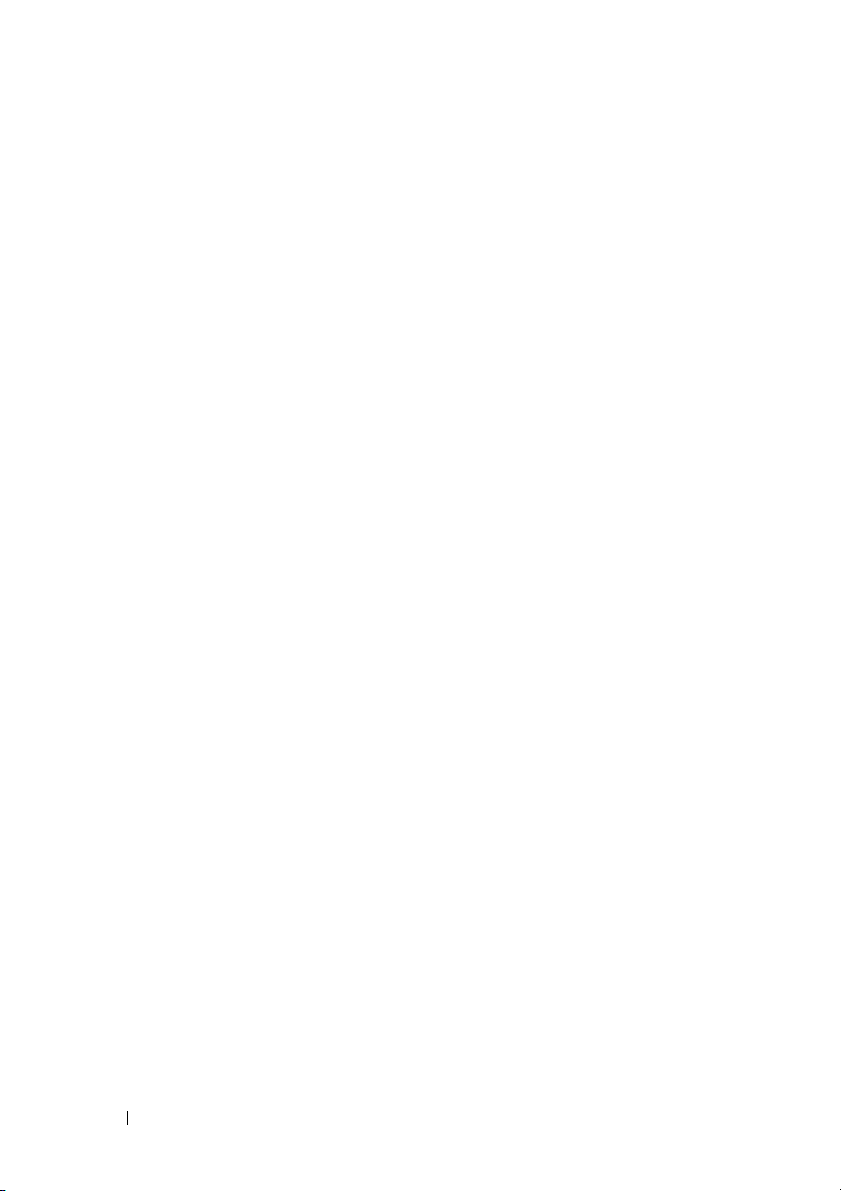
16 Ventilator procesora i sklop
hladila procesora
Uklanjanje ventilatora procesora
i sklop hladila procesora
Ponovno postavljanje ventilatora
procesora i sklopa hladila procesora
. . . . . . . . . . . . . . . . 63
. . . . . . . . . . . . . . 63
. . . . . . 65
17 Procesor . . . . . . . . . . . . . . . . . . . . . . . . 67
Uklanjanje procesora . . . . . . . . . . . . . . . . 67
Ponovno postavljanje procesora
. . . . . . . . . 68
18 Baterija na matičnoj ploči . . . . . . . . . 71
Uklanjanje baterije na matičnoj ploči. . . . . . . 71
Ponovno postavljanje baterije
na matičnu ploču
. . . . . . . . . . . . . . . . . . . 72
19 Matična ploča . . . . . . . . . . . . . . . . . . . 75
Uklanjanje matične ploče . . . . . . . . . . . . . . 75
Ponovno postavljanje matične ploče
Unošenje servisne oznake u BIOS
. . . . . . . 77
. . . . . . . . 78
6 Sadržaj
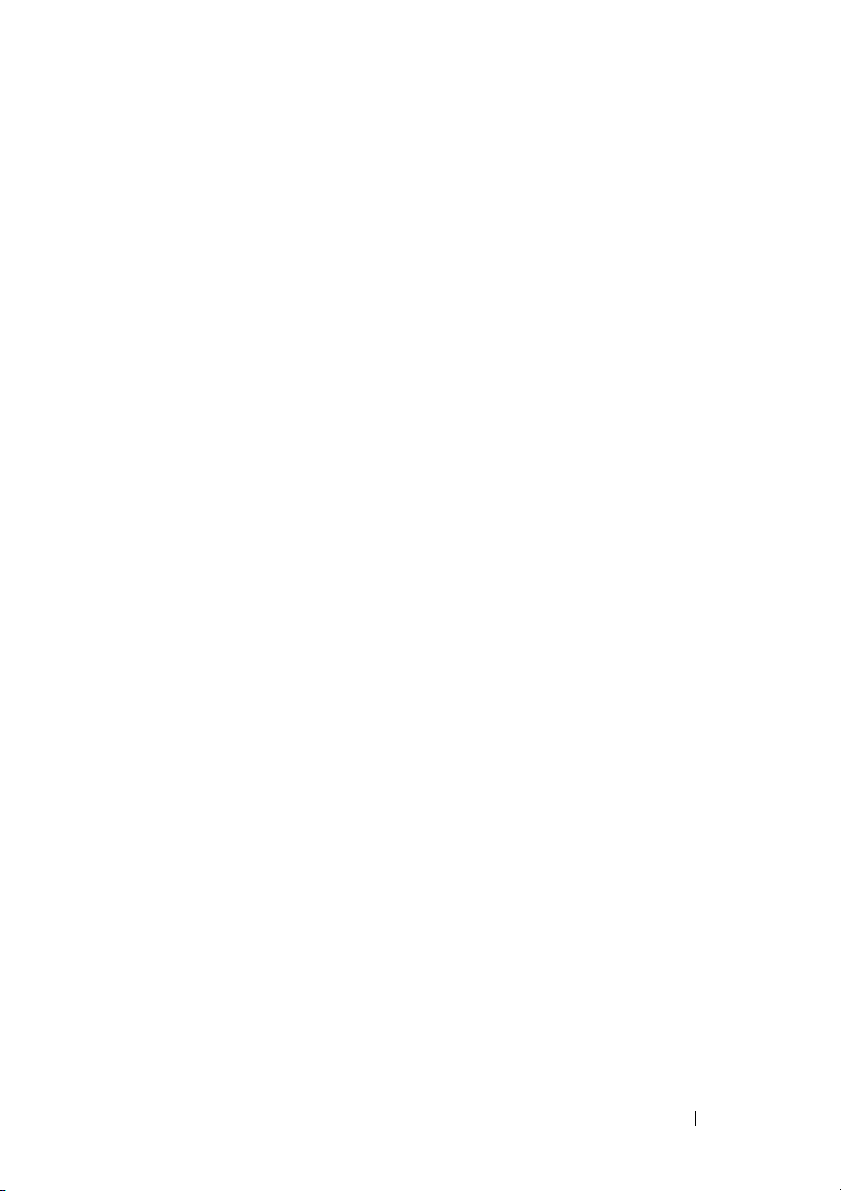
20 Program za postavljanje sustava . . . 79
Pregled . . . . . . . . . . . . . . . . . . . . . . . . . 79
Ulaz u program za postavljanje sustava
Brisanje zaboravljenih zaporki
Brisanje CMOS zaporki
21 Ažuriranje BIOS-a
Flash postupkom
22 Specifikacije
. . . . . . . . . . . . . . . . . 93
. . . . . . . . . . . . . . . . . . . . 95
. . . . . 79
. . . . . . . . . . 89
. . . . . . . . . . . . . . . 90
Sadržaj 7
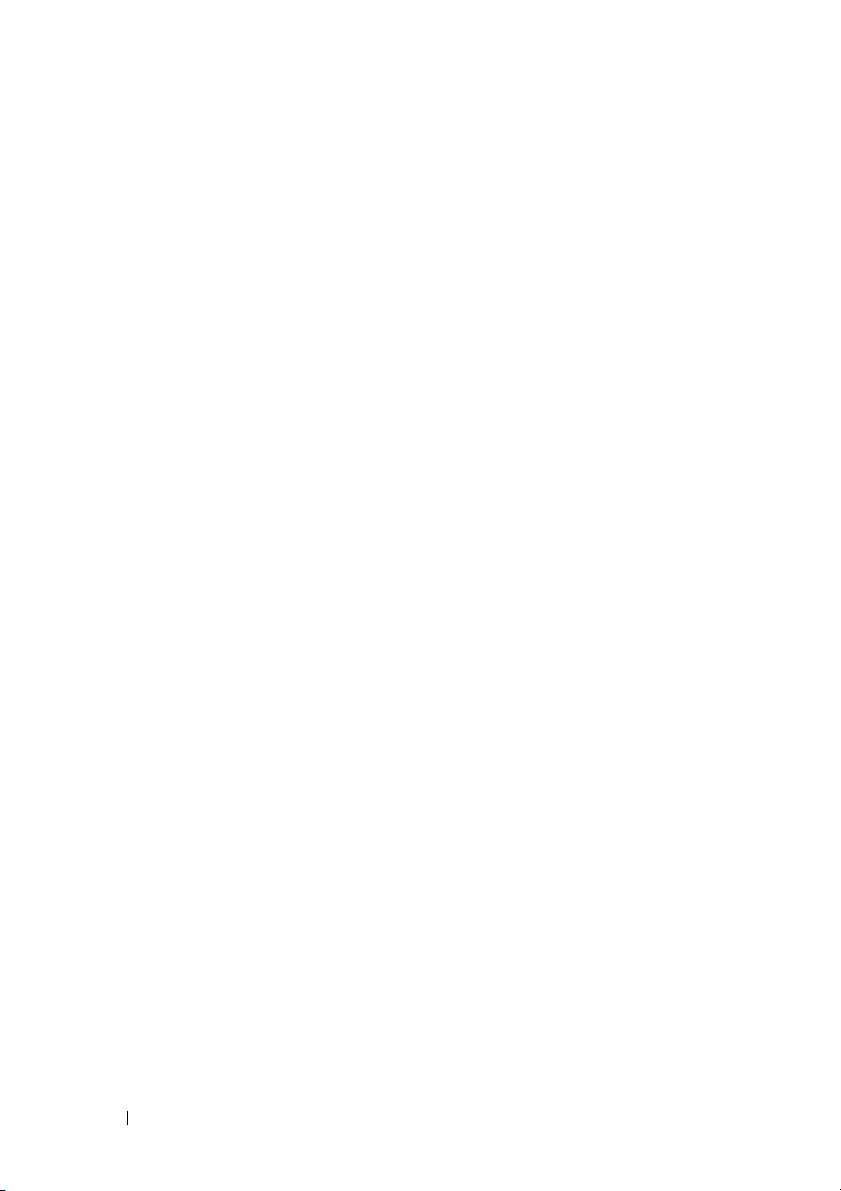
8 Sadržaj
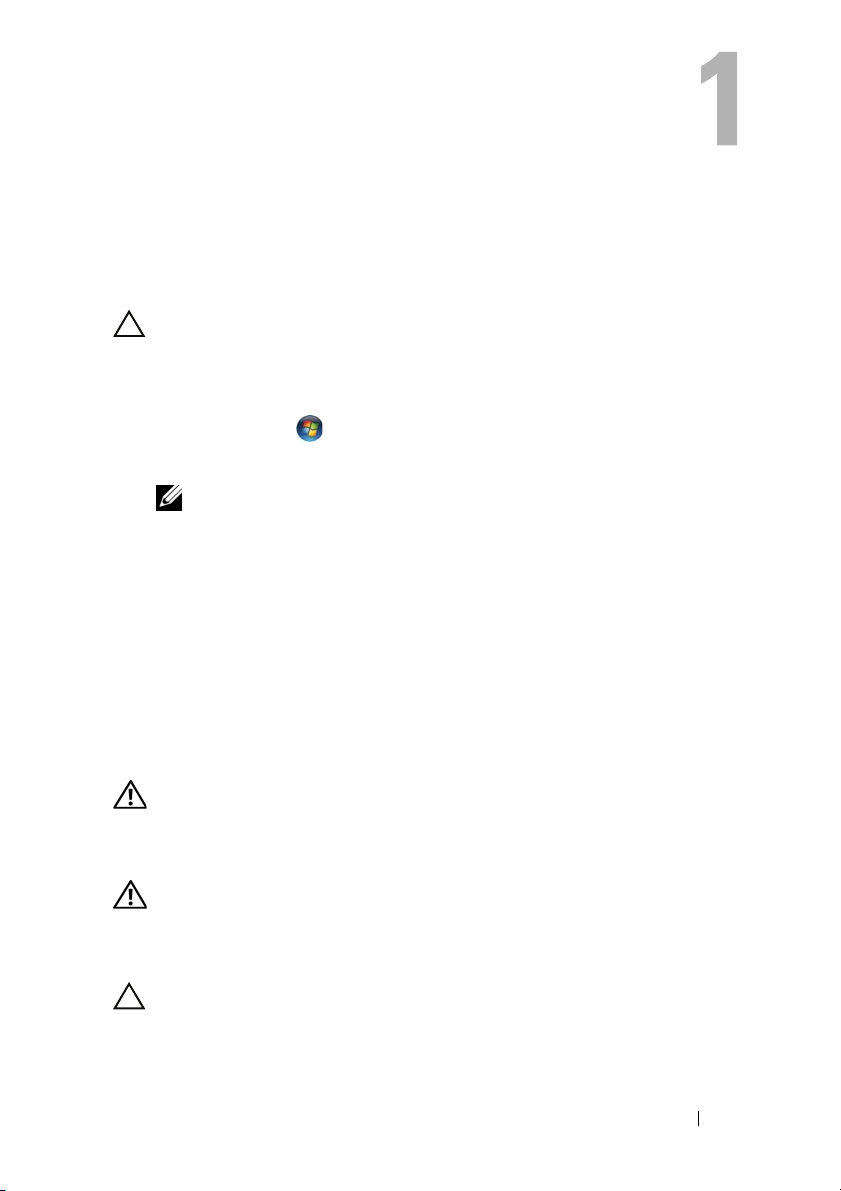
Prije nego počnete
Isključite računalo i priključene uređaje
OPREZ: Kako biste izbjegli gubitak podataka, prije nego isključite
računalo spremite i zatvorite sve otvorene datoteke i zatvorite sve
otvorene programe.
1
Spremite i zatvorite sve otvorene datoteke i zatvorite sve otvorene programe.
2
Kliknite na
Microsoft Windows se isključuje i potom se isključuje računalo.
NAPOMENA: Ako koristite drugačiji operativni sustav, pogledajte
3
Odspojite računalo i sve priključene uređaje iz svih električnih izvora napajanja.
4
Odspojite sve telefonske kabele, mrežne kabele i priključene uređaje iz računala.
5
Za uzemljenje matične ploče pritisnite i držite gumb za uključivanje/isključivanje
za oko 5 sekundi, nakon što je računalo isključeno.
Sigurnosne upute
Kako biste zaštitili vaše računalo od mogućih oštećenja i zbog vaše osobne zaštite,
pridržavajte se slijedećih sigurnosnih uputa.
Start
i kliknite na
dokumentaciju operativnog sustava za upute o isključivanju.
Isključi
.
UPOZORENJE: Prije rada na unutrašnjosti računala pročitajte
sigurnosne upute koje ste dobili s računalom. Dodatne sigurnosne
informacije potražite na početnoj stranici za sukladnost sa zakonskim
odredbama na dell.com/regulatory_compliance.
UPOZORENJE: Odspojite sve izvore napajanja prije otvaranja
pokrova računala i ploča. Nakon što ste dovršili radove unutar računala,
ponovno postavite sve pokrove, ploče i vijke prije priključivanja na
izvor napajanja.
OPREZ: Za izbjegavanje oštećenja računala, osigurajte da je radna
površina ravna i čista.
Prije nego počnete 9
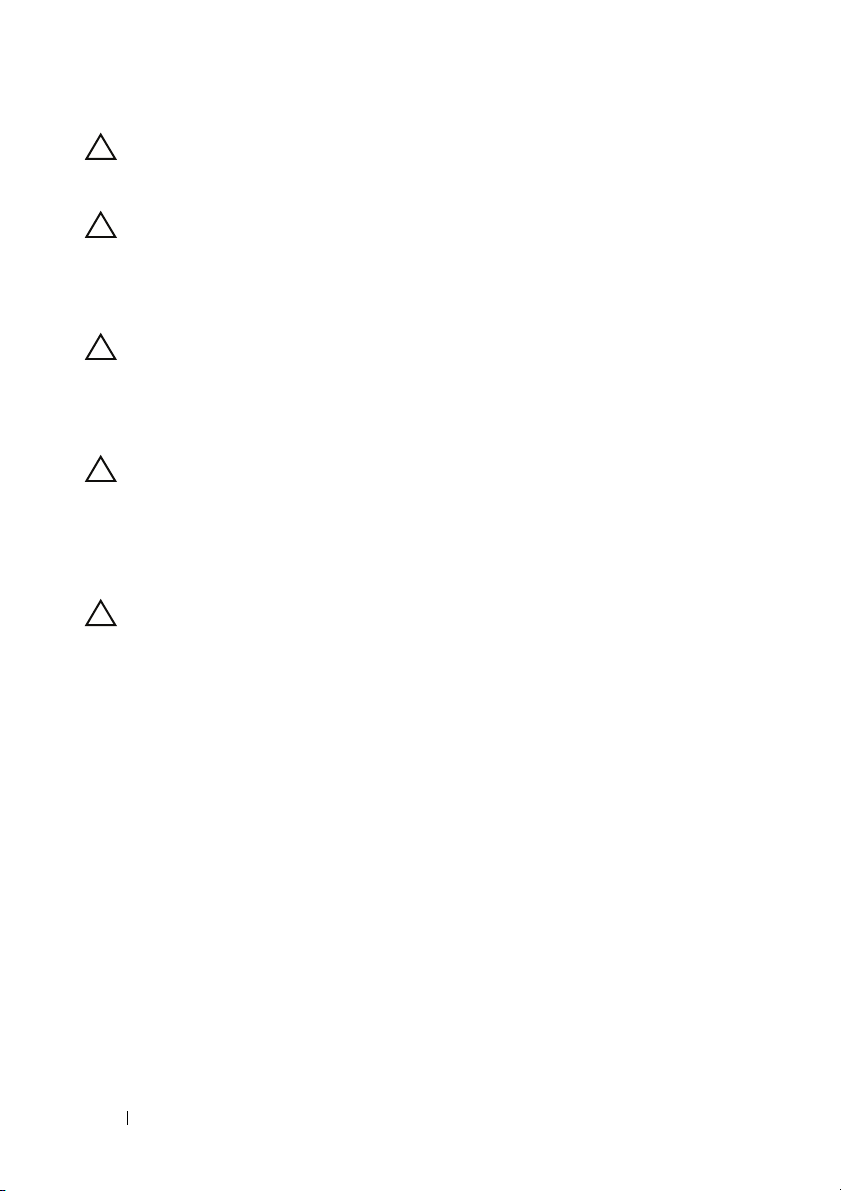
OPREZ: Za izbjegavanje oštećivanja komponenti i kartica, rukujte
s njima tako da ih držite za rubove izbjegavajući dodirivati pinove
i kontakte.
OPREZ: Samo kvalificirani servisni tehničar je ovlašten za uklanjanje
pokrova računala i pristup bilo kojim komponentama unutar računala.
Pogledajte sigurnosne upute za cjelovite informacije o sigurnosnim
mjerama predostrožnosti, radovima unutar računala i zaštiti od
elektrostatičkog pražnjenja.
OPREZ: Prije nego što dotaknete bilo koji dio u unutrašnjosti svog
računala, uzemljite se dodirivanjem neobojene metalne površine,
poput metalnog dijela na poleđini računala. Dok radite, povremeno
dotaknite neobojanu metalnu površinu kako bi ispraznili statički
elektricitet koji bi mogao oštetiti unutarnje komponente.
OPREZ: Kada iskopčavate kabel, povlačite ga za priključak ili za
jezičak za povlačenje, a ne za sami kabel. Neki kabeli imaju priključke
s jezičcima za zaključavanje ili prstnim vijcima koje morate isključiti
prije isključivanja kabela. Kada isključujete kabele, držite ih ravnomjerno
kako biste izbjegli savijanje bilo kojih pinova. Kada priključujete kabele,
provjerite jesu li priključci i ulazi točno orijentirani i poravnati.
OPREZ: Za iskopčavanje mrežnog kabela, najprije iskopčajte kabel
iz svog računala i potom iskopčajte kabel iz mrežnog uređaja.
Preporučeni alati
Za izvršavanje postupaka iz ovog dokumenta možda će vam trebati slijedeći alati:
• mali ravni odvijač
• križni odvijač
• plastično šilo
• Program za ažuriranje BIOS-a dostupan je na
support.dell.com
10 Prije nego počnete
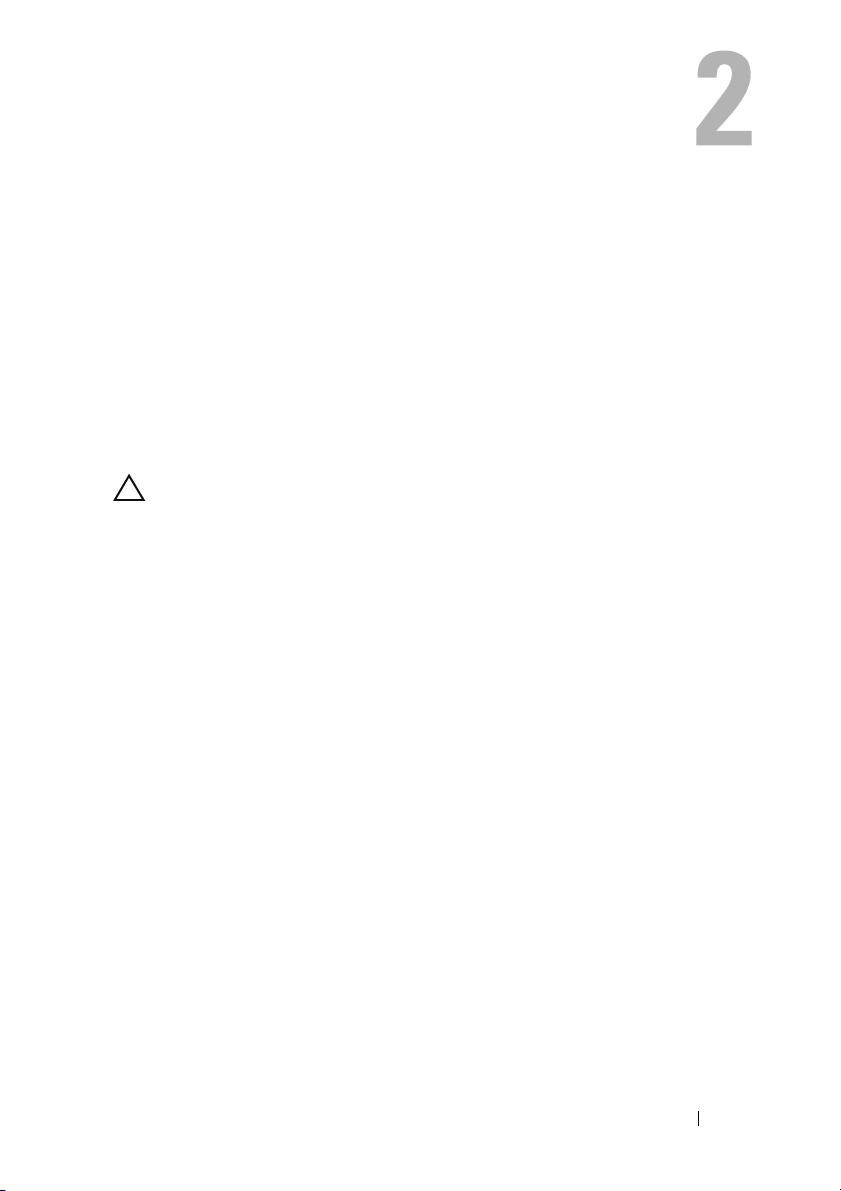
Nakon rada na unutrašnjosti računala
Nakon što ste dovršili postupke zamjene, osigurajte sljedeće:
• ponovno postavite sve vijke i provjerite da nema zaostalih vijaka unutar računala
• priključite sve vanjske uređaje, kabele, kartice i sve druge dijelove koje ste
uklonili prije rada na računalu
• priključite svoje računalo i sve priključene uređaje na njihove izvore
električnog napajanja
OPREZ: Prije nego što uključite računalo, ponovno postavite sve
vijke i provjerite da nema zaostalih vijaka u unutrašnjosti računala.
Nepoštivanje ove upute može dovesti do oštećenja računala.
• Uključite računalo.
Nakon rada na unutrašnjosti računala 11
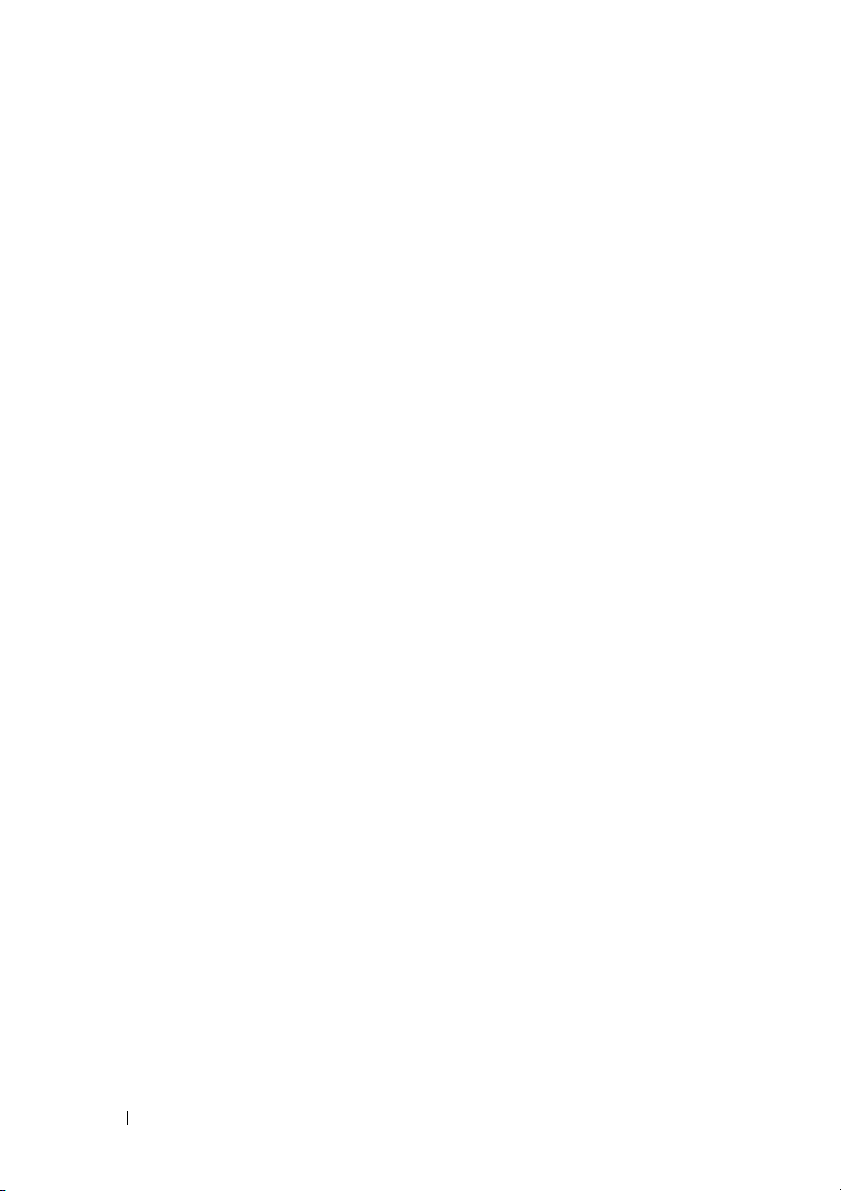
12 Nakon rada na unutrašnjosti računala
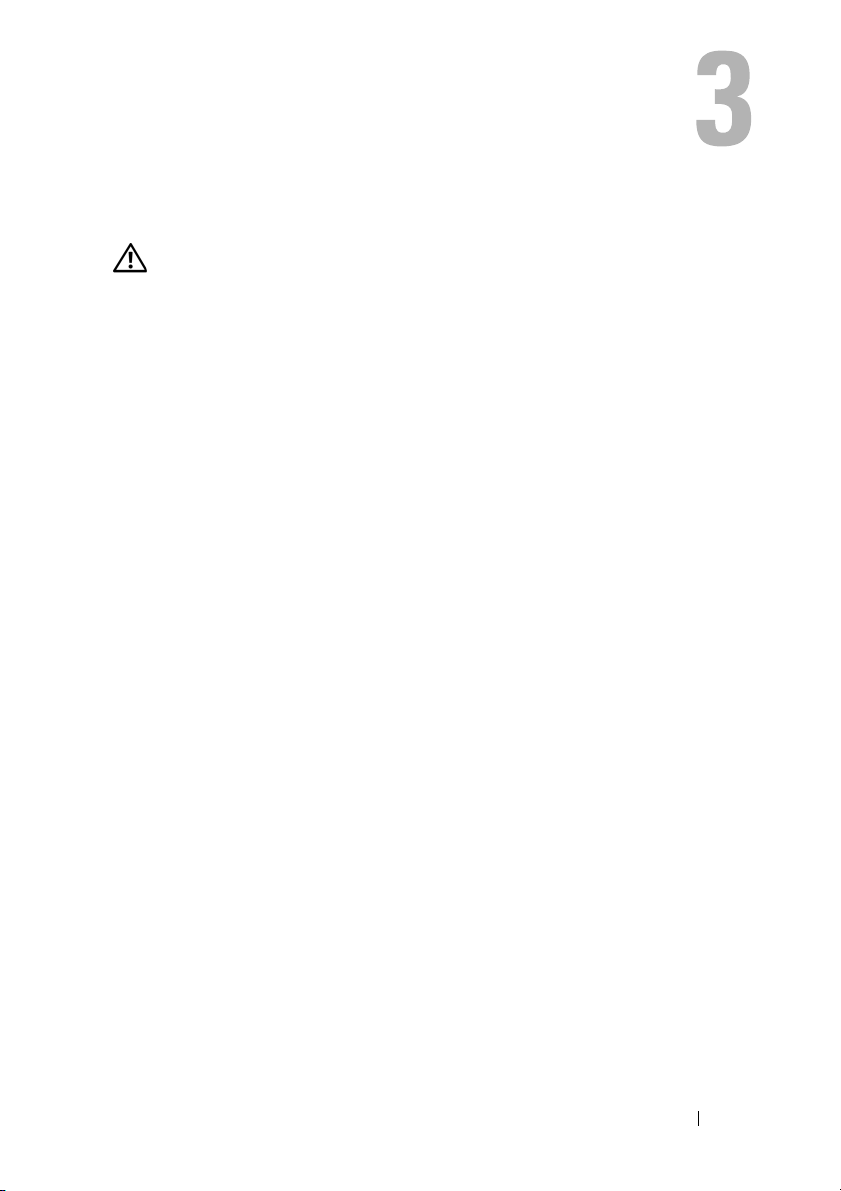
Tehnički pregled
UPOZORENJE: Prije rada na unutrašnjosti računala pročitajte
sigurnosne upute koje ste dobili s računalom i slijedite korake u „Prije
nego počnete” na stranici 9. Dodatne sigurnosne informacije potražite
na početnoj stranici za sukladnost sa zakonskim odredbama na
dell.com/regulatory_compliance.
Tehnički pregled 13

Pogled u unutrašnjost računala
3
2
1
4
5
6
7
8
1 tvrdi pogon 2 prednja maska
3 okvir pogona 4 optički pogon
5 kućište ventilatora 6 kartica PCI-Express x16
7 ventilator procesora i sklop
hladila procesora
8 napajanje
14 Te hn i čki pregled
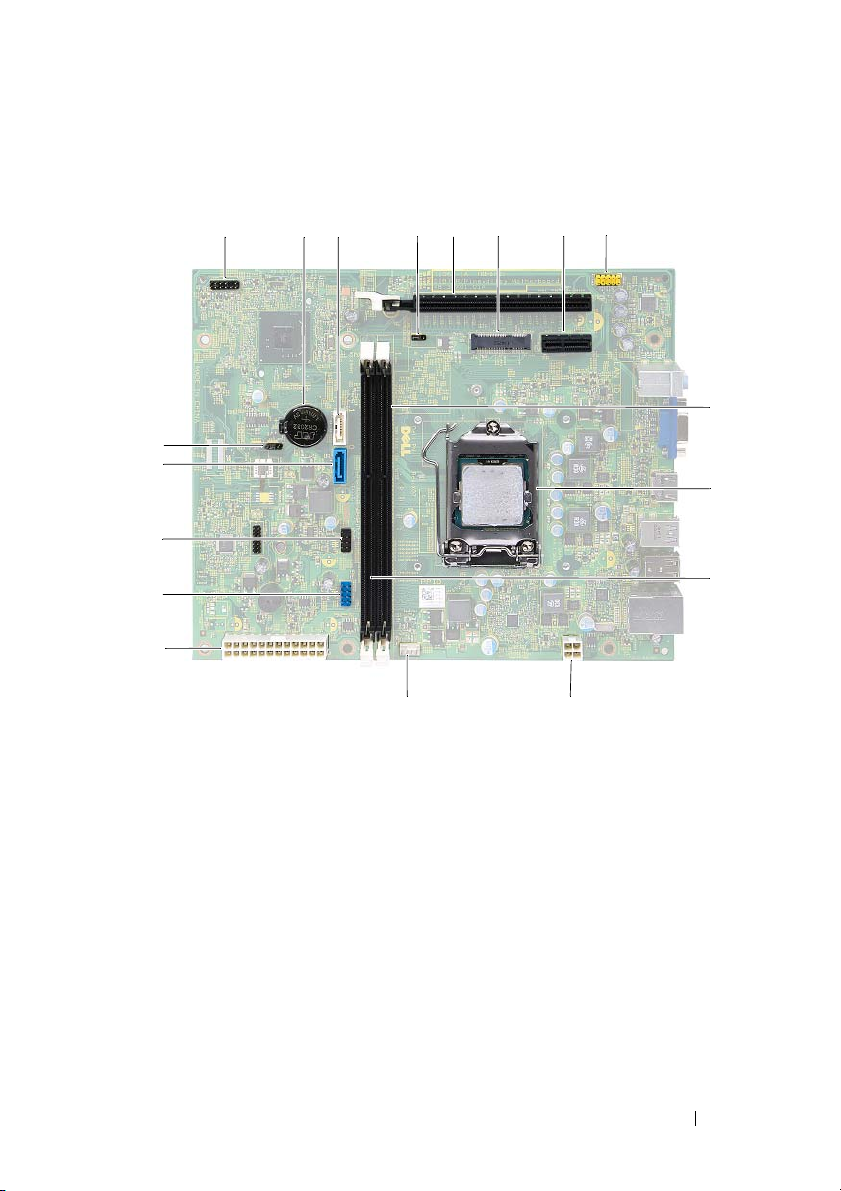
Komponente matične ploče
1
18
17
16
2
3
4
6
5
8
7
9
10
15
14
1213
Tehnički pregled 15
11
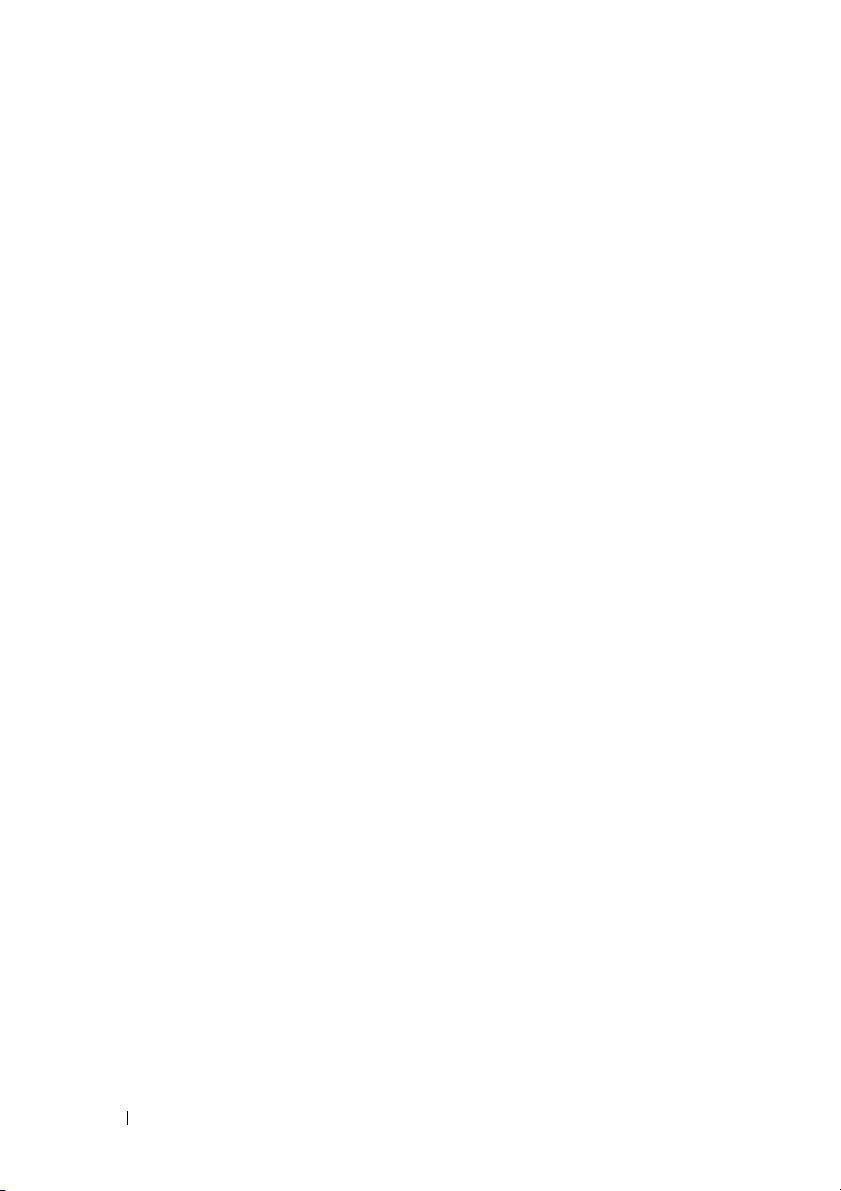
1 priključak gumba za napajanje
(LEDH1)
3 priključak SATA (SATA1) 4 prekidač za ponovno postavljanje
5 utor za karticu PCI-Express x16
(SLOT2)
7 utor za karticu PCI-Express x1
(SLOT1)
9 priključak za memorijski modul
(DIMM1)
11 priključak za memorijski modul
(DIMM2)
13 priključak ventilatora procesora
(FNCPU1)
15 USB priključak na prednjoj ploči
(USBF1)
17 priključak SATA (SATA 0) 18 premosnik za resetiranje CMOS
2 utor za bateriju (BT1)
zaporke (PWDCL1)
6 utor za mini-karticu (MINI1)
8 audio priključak na prednjoj ploči
(AUDF1)
10 utor procesora
12 priključak napajanja (ATX1)
14 glavni priključak napajanja
(ATX2)
16 USB priključak na prednjoj ploči
(USBF2)
(CMOS1)
16 Te hn i čki pregled
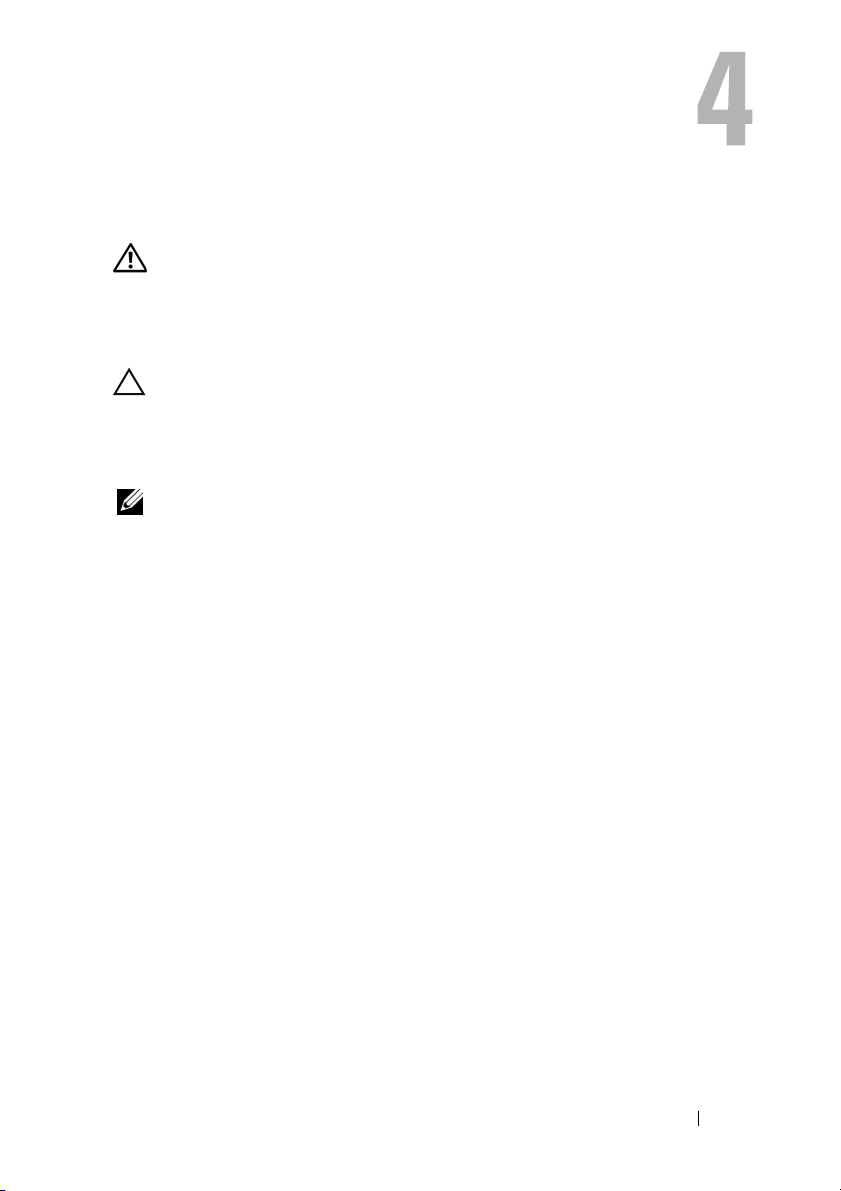
Pokrov računala
UPOZORENJE: Prije rada na unutrašnjosti računala pročitajte
sigurnosne upute koje ste dobili s računalom i slijedite korake u „Prije
nego počnete” na stranici 9. Dodatne sigurnosne informacije potražite
na početnoj stranici za sukladnost sa zakonskim odredbama na
dell.com/regulatory_compliance.
OPREZ: Provjerite ima li na radnom stolu dovoljno prostora za
sustav sa skinutim poklopcem - najmanje 30 cm (1 stopa).
Uklanjanje pokrova računala
NAPOMENA: Provjerite jeste li uklonili lokot iz prstena lokota (ako postoji).
1
Postavite računalo na bok tako da je strana s poklopcem okrenuta prema gore.
2
Pomoću odvijača uklonite vijke koji pričvršćuju pokrov računala na kućište.
3
Oslobodite pokrov računala gurajući ga od prednjeg dijela računala i podignite ga.
4
Podignite pokrov računala i pohranite ga na sigurno mjesto.
Pokrov računala 17

1
2
1 pokrov računala 2 vijci (2)
Ponovno postavljanje pokrova računala
1
Priključite sve kabele i pomaknite ih da ne smetaju.
2
Provjerite da u računalu nisu ostali alati ili dodatni dijelovi.
3
Poravnajte jezičke na dnu pokrova računala s utorima smještenim uzduž
ruba kućišta.
4
Pritisnite pokrov računala prema dolje i umetnite ga prema prednjem
kraju računala.
5
Ponovno postavite vijke koji pričvršćuju pokrov računala na kućištu.
6
Postavite računalo u okomiti položaj.
7
Slijedite upute u „Nakon rada na unutrašnjosti računala” na stranici 11.
18 Pokrov računala
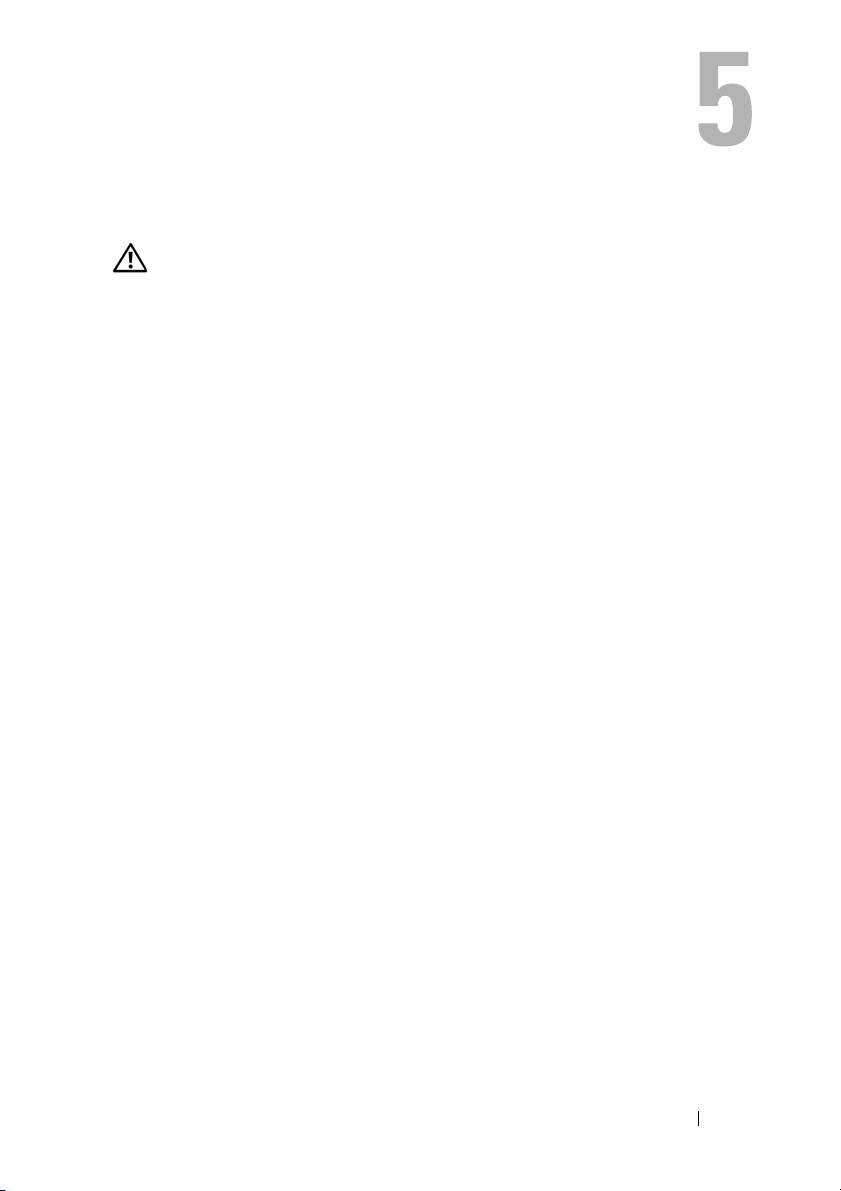
Kućište ventilatora
UPOZORENJE: Prije rada na unutrašnjosti računala pročitajte
sigurnosne upute koje ste dobili s računalom i slijedite korake u „Prije
nego počnete” na stranici 9. Dodatne sigurnosne informacije potražite
na početnoj stranici za sukladnost sa zakonskim odredbama na
dell.com/regulatory_compliance.
Uklanjanje kućišta ventilatora
Predradnje
1
Uklonite pokrov računala. Pogledajte „Uklanjanje pokrova računala”
na stranici 17.
Kućište ventilatora 19

Postupak
1
Pritisnite na kućište ventilatora i podignite ga kako biste oslobodili jezičke koji
pričvršćuju kućište ventilatora na ventilator procesora i sklop hladila procesora.
2
1
1 ventilator procesora i sklop
hladila procesora
2
Podignite kućište ventilatora i pohranite ga na sigurno mjesto.
2 kućište ventilatora
Ponovno postavljanje kućišta ventilatora
Postupak
1
Postavite kućište ventilatora preko ventilatora procesora i sklopa hladila procesora.
2
Lagano pritisnite kućište ventilatora dok jezičci na kućištu ventilatora na
uskoče na mjesto.
Nakon zamjene
1
Ponovno postavite pokrov računala. Pogledajte „Ponovno postavljanje
pokrova računala” na stranici 18.
2
Slijedite upute u „Nakon rada na unutrašnjosti računala” na stranici 11.
20 Kućište ventilatora
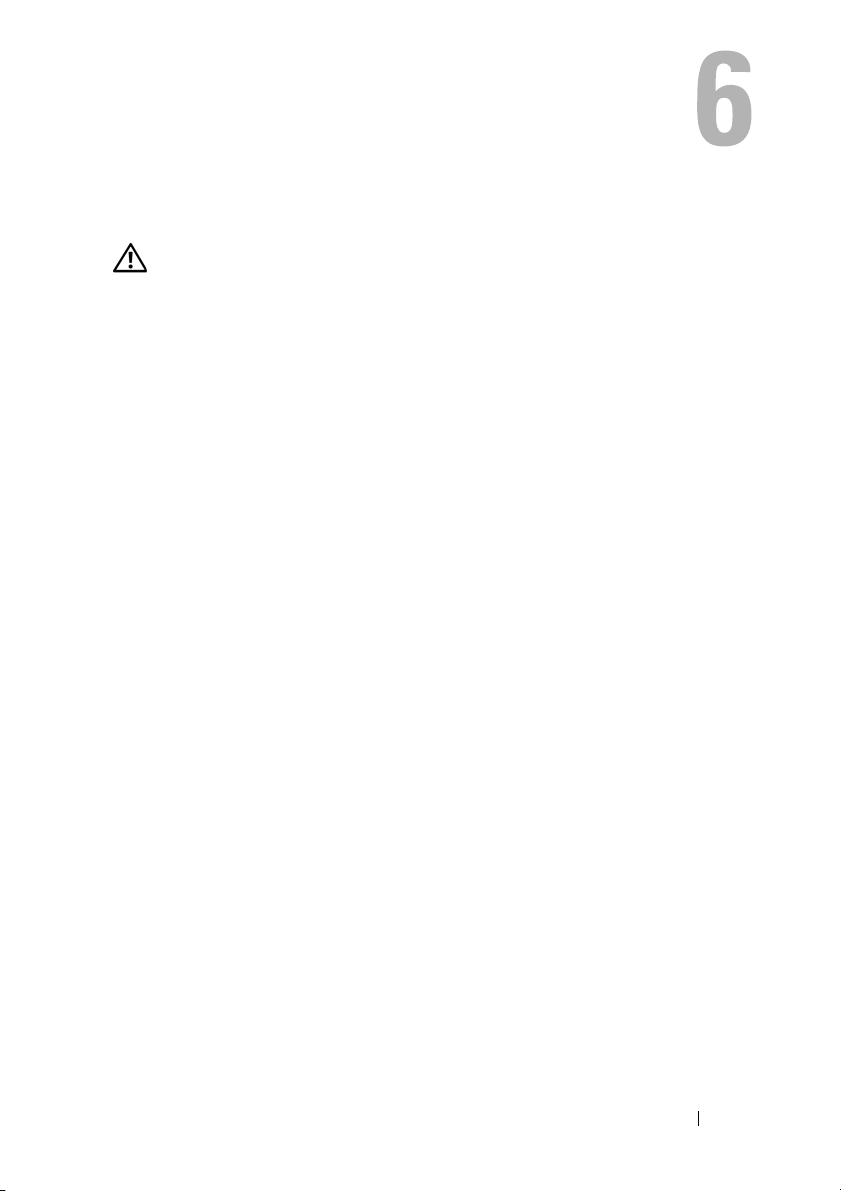
Memorijski modul(-i)
UPOZORENJE: Prije rada na unutrašnjosti računala pročitajte
sigurnosne upute koje ste dobili s računalom i slijedite korake u „Prije
nego počnete” na stranici 9. Dodatne sigurnosne informacije potražite
na početnoj stranici za sukladnost sa zakonskim odredbama na
dell.com/regulatory_compliance.
Uklanjanje memorijskih modula
Predradnje
1
Uklonite pokrov računala. Pogledajte „Uklanjanje pokrova računala”
na stranici 17.
2
Uklonite kućište ventilatora. Pogledajte „Uklanjanje kućišta ventilatora”
na stranici 19.
Memorijski modul(-i) 21
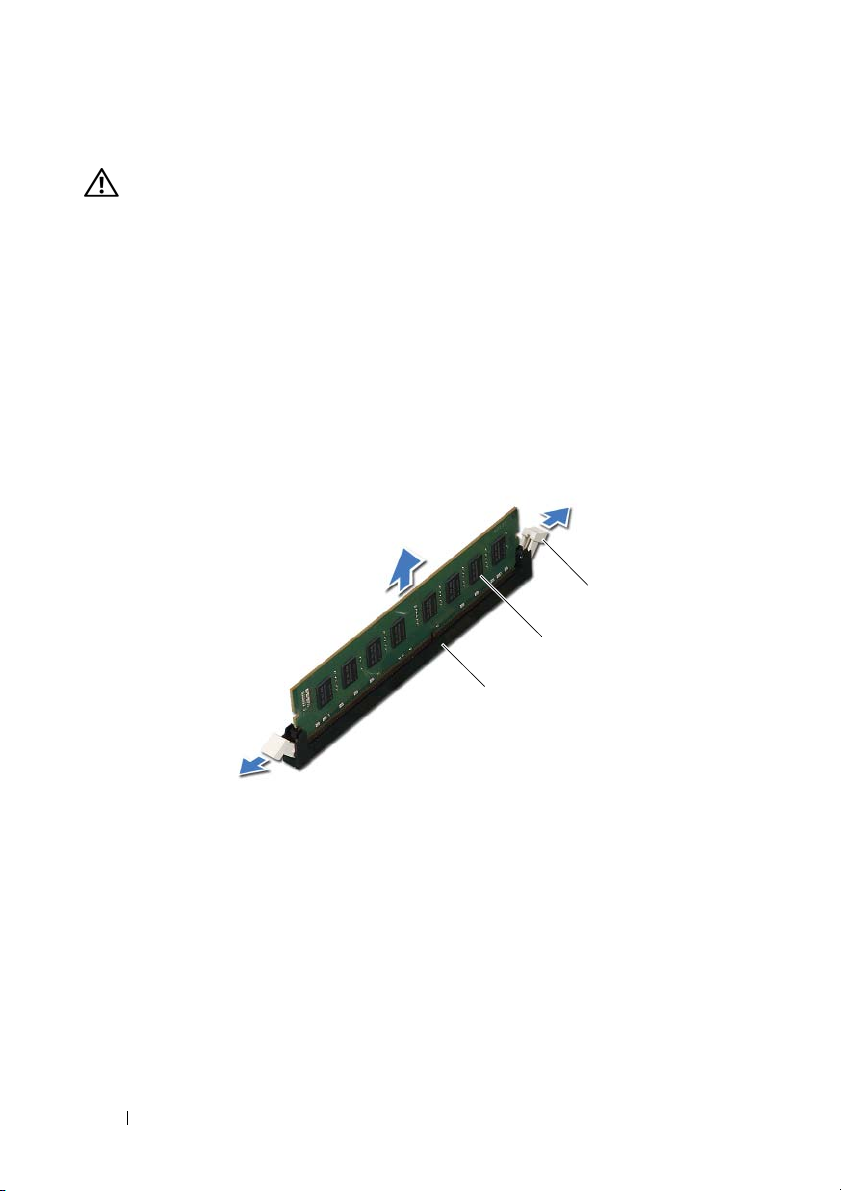
Postupak
UPOZORENJE: Memorijski modul može postati vrlo vruć tijekom
normalnog rada. Omogućite memorijskom modulu da se ohladi prije
nego ga dodirujete.
1
Locirajte memorijski modul na matičnoj ploči. Pogledajte „Komponente
matične ploče” na stranici 15.
2
Pritisnite izvana sigurnosnu spajalicu na svakom kraju priključka
memorijskog modula.
3
Uhvatite memorijski modul i povucite ga prema gore.
Ako se modul teško vadi, lagano ga pogurnite naprijed nazad da biste
ga oslobodili iz konektora.
3
2
1
1 priključak memorijskog modula 2 memorijski modul
3 sigurnosne spajalice (2)
22 Memorijski modul(-i)
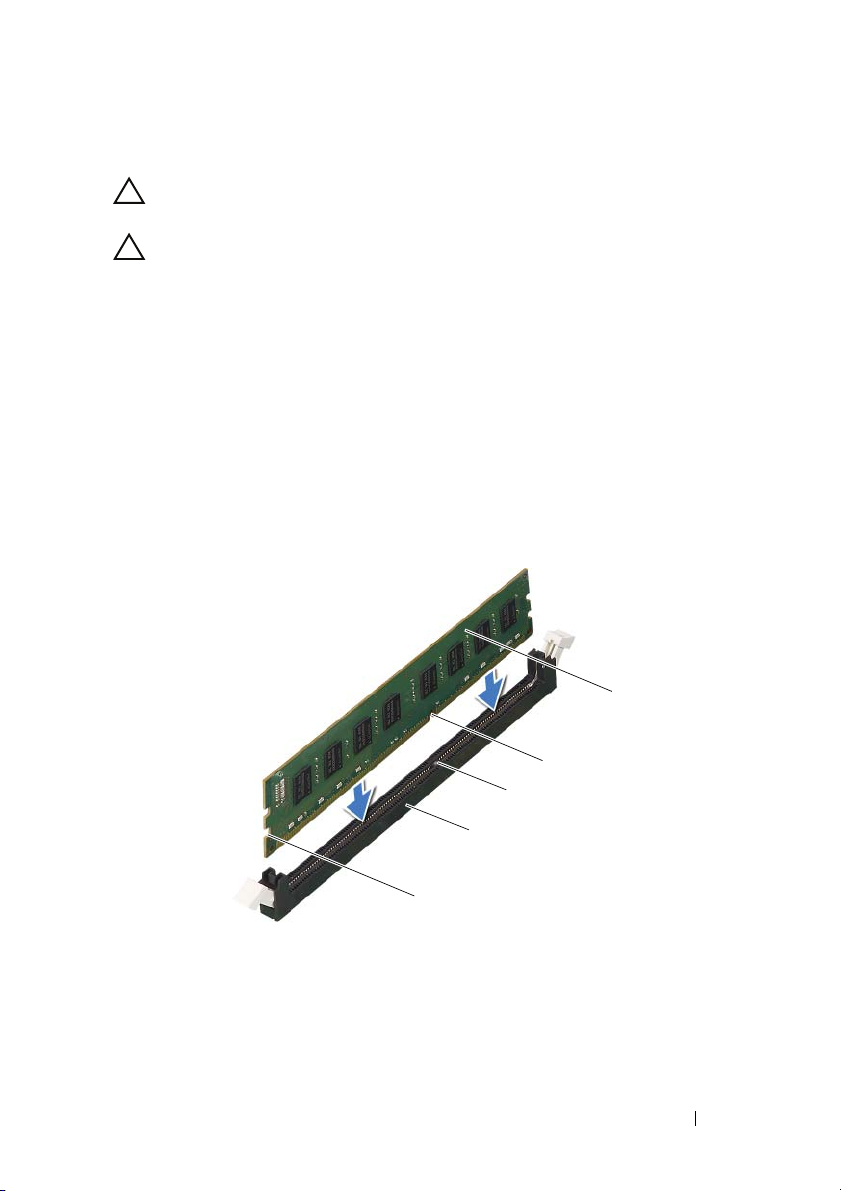
Ponovno postavljanje memorijskog modula
OPREZ: Ako memorijski modul nije pravilno umetnut, računalo
se možda neće pokrenuti.
OPREZ: Ako tijekom nadogradnje memorije uklonite originalni
memorijski modul(-e) iz računala, čuvajte ga odvojeno od svih
novih modula koje imate, čak i ako ste kupili novi modul tvrtke
Dell. Ako je moguće, nemojte uparivati originalni memorijski modul
s novim memorijskim modulom. U protivnom računalo se možda
neće pokretati kako treba.
Postupak
1
Pritisnite izvana sigurnosnu spajalicu na svakom kraju priključka
memorijskog modula.
2
Poravnajte utor na dnu memorijskog modula s jezičkom na priključku
memorijskog modula.
5
4
3
2
1
1 urezi (2) 2 priključak memorijskog modula
3 jezičak 4 zarez
5 memorijski modul
Memorijski modul(-i) 23

OPREZ: Kako biste izbjegli oštećenje memorijskog modula, pritisnite
modul ravno prema dolje u priključak primjenjujući ravnomjernu
snagu na svaki kraja modula.
3
Umetnite memorijski modul u priključak memorijskog modula dok ne sjedne
na položaj.
Ako ispravno umetnete memorijski modul, sigurnosna spajalica će uskočiti
u ureze na krajevima memorijskog modula.
3
2
1
1 sigurnosna spajalica
(nasjela na mjesto)
3 memorijski modul
24 Memorijski modul(-i)
2 priključak memorijskog modula
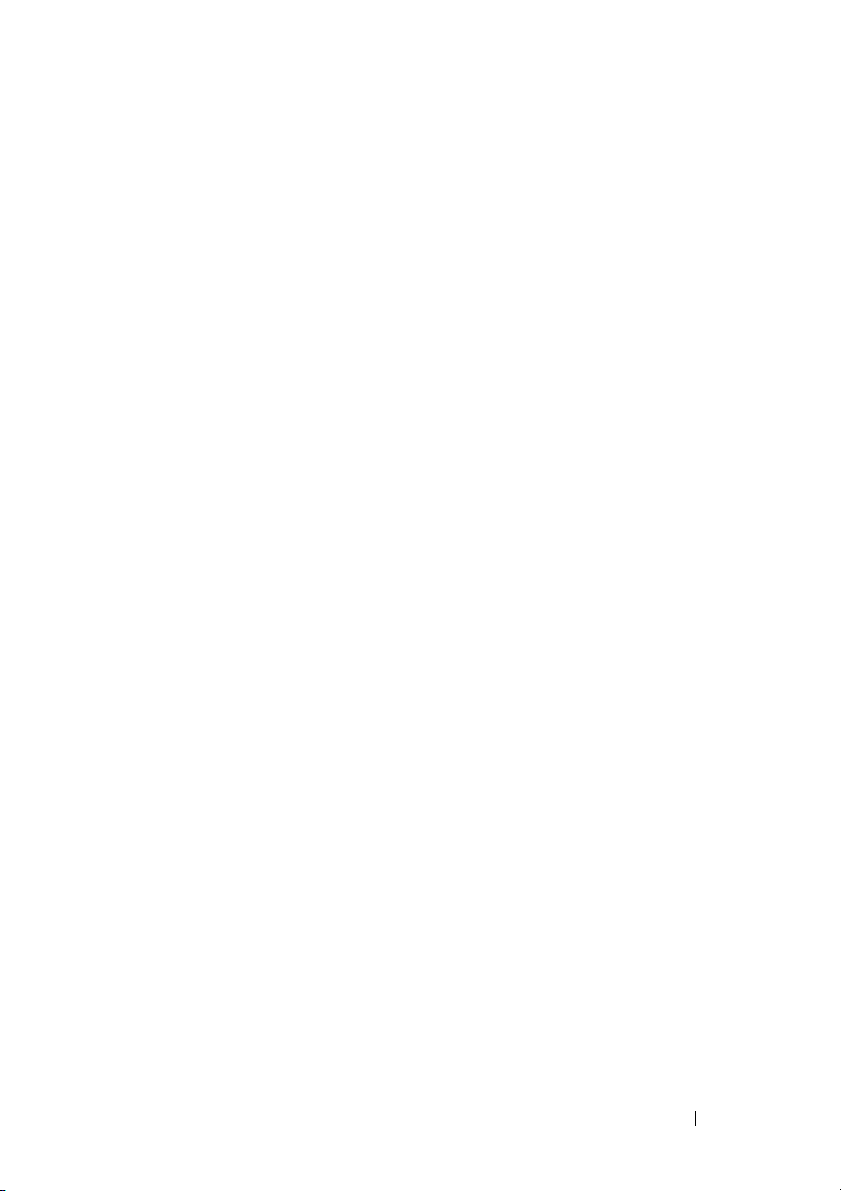
Nakon zamjene
1
Ponovno postavite kućište ventilatora. Pogledajte „Ponovno postavljanje
kućišta ventilatora” na stranici 20.
2
Ponovno postavite pokrov računala. Pogledajte „Ponovno postavljanje
pokrova računala” na stranici 18.
3
Slijedite upute u „Nakon rada na unutrašnjosti računala” na stranici 11.
4
Priključite računalo i uređaje u električne utičnice i uključite ih.
Ako se pojavi poruka da je promijenjena veličina memorije, pritisnite
<F1> za nastavak.
Prijavite se na svoje računalo. Za potvrdu da je memorija pravilno
ugrađena kliknite na
kapacitet navedene memorije (RAM).
Start→ Upravljačka ploča→ Sustav
. Provjerite
Memorijski modul(-i) 25
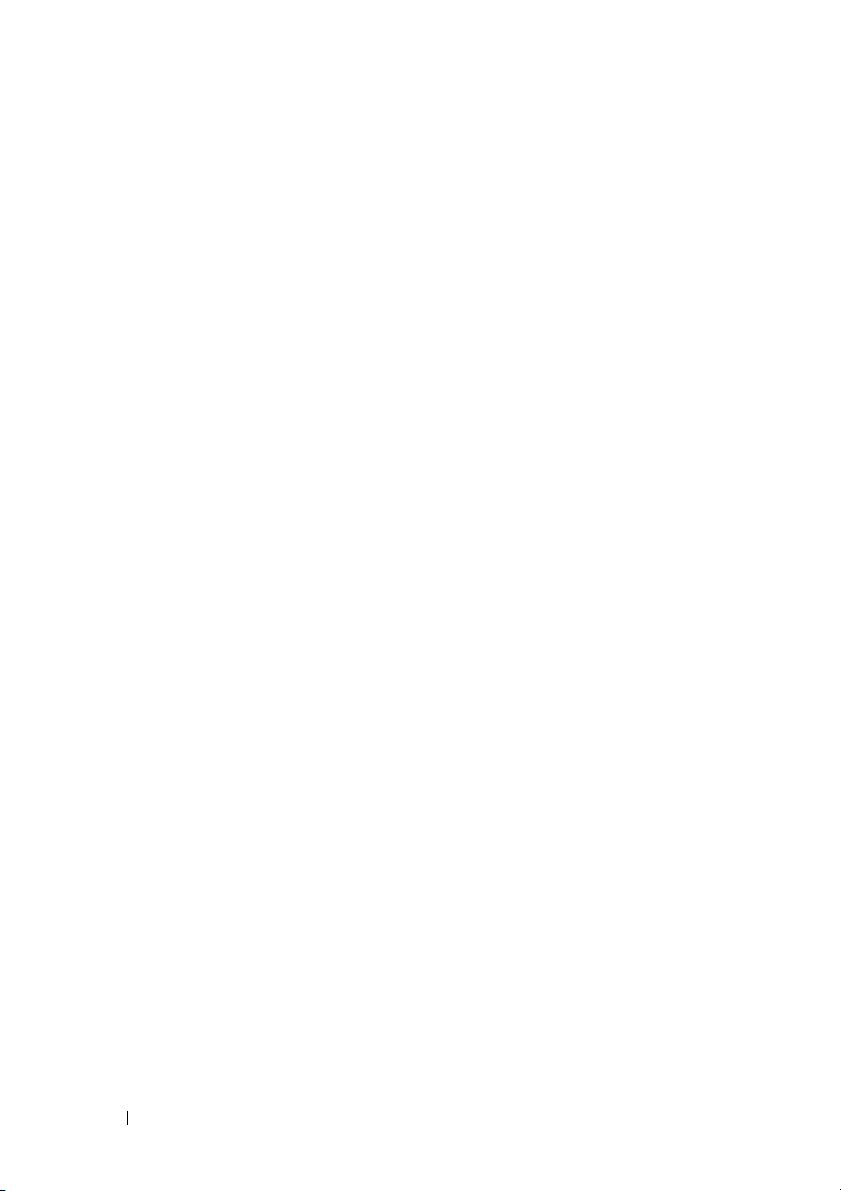
26 Memorijski modul(-i)
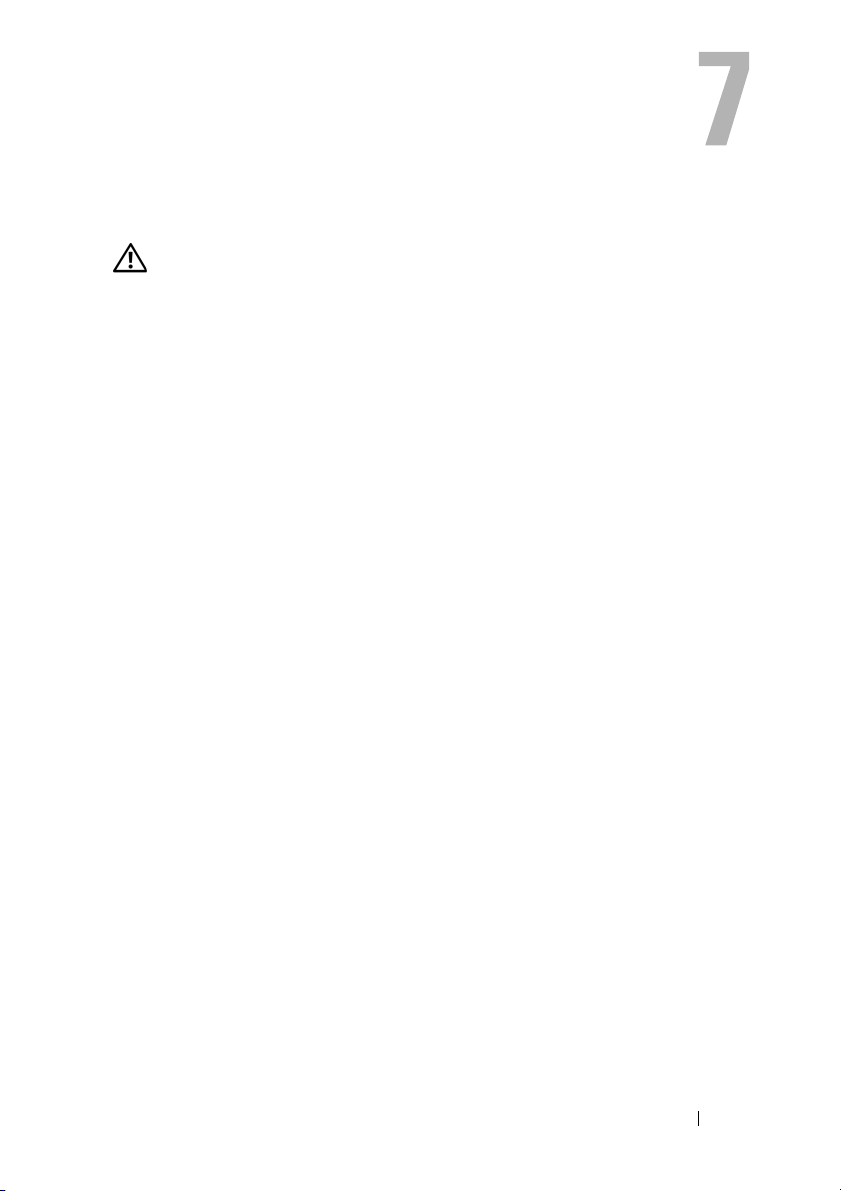
Kartice PCI Express
UPOZORENJE: Prije rada na unutrašnjosti računala pročitajte
sigurnosne upute koje ste dobili s računalom i slijedite korake u „Prije
nego počnete” na stranici 9. Dodatne sigurnosne informacije potražite
na početnoj stranici za sukladnost sa zakonskim odredbama na
dell.com/regulatory_compliance.
Uklanjanje kartica PCI Express
Predradnje
1
Uklonite pokrov računala. Pogledajte „Uklanjanje pokrova računala”
na stranici 17.
2
Uklonite kućište ventilatora. Pogledajte „Uklanjanje kućišta ventilatora”
na stranici 19.
Kartice PCI Express 27
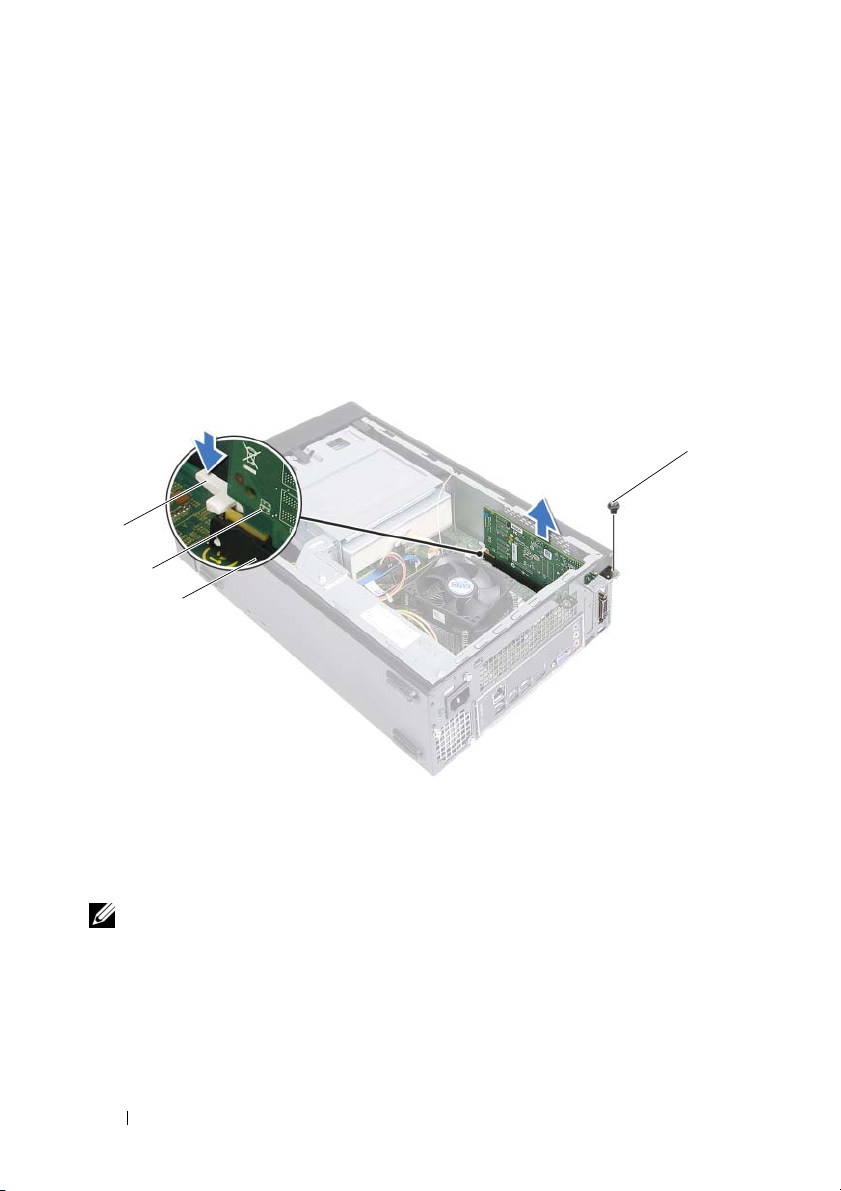
Postupak
1
Odspojite sve kabele priključene na karticu, ako postoje.
2
Uklonite vijak kojim je kartica pričvršćena na kućište.
Kartica PCI-Express x1 — Uhvatite
i oslobodite iz njezinog priključka.
Kartica PCI-Express x16 — Pritisnite dolje sigurnosni jezičak, uhvatite
karticu za njezine gornje kutove i potom je izvadite iz njezinih priključaka.
1
2
3
karticu za njezine gornje kutove
4
1 sigurnosni jezičak 2 kartica PCI-Express x16
3
priključak za karticu PCI Express x16
3
Ako trajno uklanjate karticu, u prazan utor umetnite nosač s umetkom.
NAPOMENA: Umeci se moraju postaviti u prazne utore za kartice kako
biste zadržali FCC certifikat za računalo. Umeci računalo čuvaju i od ulaska
prašine ili prljavštine.
4 vijak
28 Kartice PCI Express

Ponovno postavljanje kartica PCI Express
Postupak
1
Pripremite karticu za ugradnju.
Pogledajte dokumentaciju priloženu uz karticu za podatke o konfiguriranju
kartice, pravilnom priključivanju ili drugim oblicima prilagodbe kartice za
vaše računalo.
2
Ponovno postavite karticu PCI-Express:
Kartica PCI-Express x1
na matičnoj ploči i čvrsto pritisnite prema dolje Provjerite da li je kartica PCI
Express pravilno namještena u priključku.
— Postavite karticu PCI-Express u njezin priključak
Kartica PCI-Express x16
karticu PCI-Express u priključak na matičnoj ploči i čvrsto pritisnite prema
dolje. Provjerite da li je kartica PCI Express pravilno namještena u priključku.
3
Priključite sve kabele koji moraju biti povezani s karticom.
Pogledajte dokumentaciju koja je isporučena s karticom za informacije
o povezivanju kabela kartice.
OPREZ: Nemojte usmjeravati kabele kartice preko ili iza kartice.
Kabeli usmjereni preko kartice mogu spriječiti da pokrov računala
pravilno nasjedne ili uzrokovati štetu na opremi.
— Pritisnite dolje sigurnosni jezičak i postavite
Nakon zamjene
1
Ponovno postavite kućište ventilatora. Pogledajte „Ponovno postavljanje
kućišta ventilatora” na stranici 20.
2
Ponovno postavite pokrov računala. Pogledajte „Ponovno postavljanje
pokrova računala” na stranici 18.
3
Slijedite upute u „Nakon rada na unutrašnjosti računala” na stranici 11.
4
Za dovršetak instalacije, pogledajte „Konfiguriranje računala nakon
uklanjanja ili ugradnje kartice PCI Express” na stranici 30.
Kartice PCI Express 29
